随着电脑使用时间的增加,许多用户会发现原有的内存容量已经无法满足日常需求,想要通过增加内存条提升电脑性能。然而,很多人对“怎么查看电脑能不能加内存条”这个问题感到困惑。本文将详细介绍如何判断电脑是否支持增加内存条,以及具体的查看方法,帮助广大用户科学合理地升级内存。
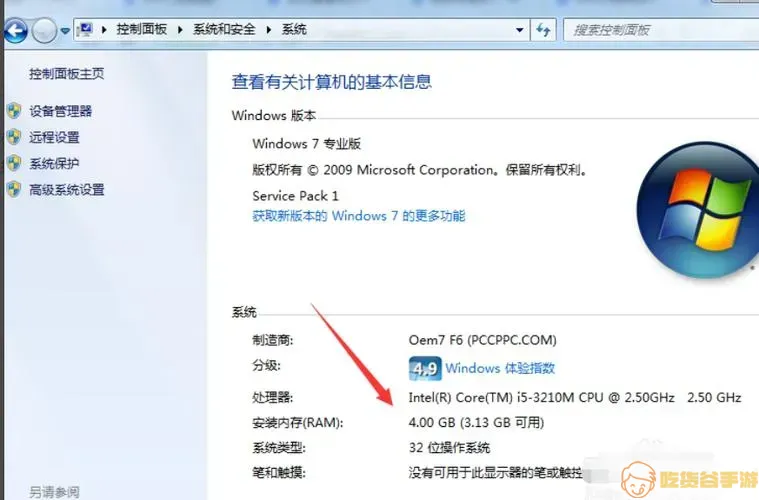
一、了解内存的基本知识

内存条,也称作随机存取存储器(RAM),是电脑运行速度和多任务处理能力的重要硬件。如果电脑内存不足,运行程序可能会出现卡顿、响应慢等情况。增加内存条可以显著提升电脑的流畅度和运行效率。但并不是所有电脑都能随便加装内存条,必须先确认电脑的硬件支持情况。
二、查看主板支持的内存容量和插槽数量
主板是决定电脑是否可以加内存条的关键部件。不同主板支持的内存类型、最大内存容量以及插槽数量不同。要查看主板是否支持加内存条,可以按照以下步骤进行:
1. 使用系统信息工具查看主板型号。Windows系统用户可以通过“运行”(Win+R)输入“msinfo32”打开系统信息窗口,找到“主板型号”或“基板制造商”WhatsApp网页版,记录信息。
2. 访问主板制造商官方网站,根据型号查询该主板支持的内存类型(DDR3、DDR4、DDR5等)、最大支持内存容量和插槽数量。
3. 如果是笔记本电脑,查看笔记本型号,然后访问品牌官网,找到该型号的硬件规格说明,了解内存插槽数量和最大支持容量。
三、查看当前内存条使用情况和插槽占用
确认主板支持加内存条的前提后,还要查看当前内存条的占用情况,判断是否还有空闲插槽以及现有内存条的规格,确保新内存条兼容。具体方法如下:
1. 使用任务管理器查看内存信息。按Ctrl+Shift+Esc打开任务管理器,选择“性能”,点击“内存”,即可看到当前内存大小和插槽使用情况。例如:显示“插槽使用 2/4”表示4个插槽中已使用2个,还有2个空闲。
2. 使用专业硬件检测工具。软件如CPU-Z、AIDA64、鲁大师都是国内用户常用的硬件检测工具。以CPU-Z为例,打开程序后,切换到“内存”标签页查看当前内存条类型、频率、大小;切换到“SPD”标签页查看每个内存插槽的情况,包括是否有内存条、容量和型号。
通过这些信息可以判断是否还有空余插槽,或是否需要更换容量更大的内存条。
四、确定加装内存条需注意的兼容性
即使电脑主板支持加内存条,也需注意新内存条的兼容性。主要包括:
1. 内存类型必须匹配:DDR3、DDR4、DDR5等类型不兼容,不能混用。
2. 内存频率要尽量匹配现有内存条,否则会自动降到较低频率,影响性能。
3. 容量与时序尽量保持一致,避免因参数差异导致的系统不稳定。
如果想实现内存条的双通道或多通道模式WhatsApp网页版,建议成对安装内存条。
五、电脑品牌用户的特殊情况
对于品牌一体机或笔记本电脑WhatsApp网页版,升级内存通常比自行组装电脑要受限。部分品牌电脑为了外形美观,采用焊接内存,无法更换或升级;有些型号内存插槽有限,升级空间有限。建议用户购买前先在官网或用户手册中查看升级支持说明,或者咨询售后服务。
六、总结:如何查看电脑能否加内存条
综上所述,判断电脑能否加内存条,需要从以下几个方面入手:
1. 通过系统信息工具获取主板型号,查询主板最大支持内存容量和插槽数。
2. 查看当前内存条使用情况,判断是否还有空闲插槽可用。

3. 确认新内存条的类型和规格与旧内存匹配,保障兼容性。
4. 对于笔记本电脑,多查询品牌官网的升级指南或咨询售后服务。
通过以上方法,用户可以清晰判断电脑是否支持加内存,从而避免盲目升级带来的浪费或故障风险。加装内存条不仅提升电脑性能,也能延长电脑的使用寿命,是值得考虑的电脑升级方案。
